Οι περισσότερες οικιακές συσκευές που εκτελούν μια έκδοση του λειτουργικού συστήματος των Windows της Microsoft ενημερώνονται χρησιμοποιώντας το Windows Update. Το Windows Update είναι μια άνετη λύση για την εγκατάσταση επιδιορθώσεων για το λειτουργικό σύστημα με ελάχιστη προσπάθεια. το μειονέκτημα ότι χρησιμοποιείτε το Windows Update είναι ότι οι διαχειριστές δεν έχουν πλέον πλήρη έλεγχο όταν πρόκειται για την εγκατάσταση ενημερώσεων. επιλέγοντας πότε να εγκαταστήσετε τις ενημερώσεις και τα οποία είναι περιορισμένα.
Ορισμένοι διαχειριστές προτιμούν να χρησιμοποιούν λύσεις τρίτων κατασκευαστών, όπως το Windows Update Minitool ή το Sledgehammer, για την εγκατάσταση ενημερώσεων, άλλοι για τη λήψη και την εγκατάσταση ενημερώσεων με μη αυτόματο τρόπο για πλήρη έλεγχο.
Η χειροκίνητη επιλογή δίνει στους διαχειριστές πλήρη έλεγχο της ενημέρωσης. το μειονέκτημα για την επιλογή της χειροκίνητης διαδρομής είναι ότι είναι απαραίτητο να παρακολουθείτε τις ενημερωμένες εκδόσεις - π.χ. διαβάζοντας Ghacks - για να παραμείνετε στον βρόχο.
Είναι σίγουρα περισσότερη δουλειά για να κατεβάσετε και να εγκαταστήσετε τις ενημερώσεις των Windows με μη αυτόματο τρόπο, αλλά το κέρδος το αξίζει για μερικούς διαχειριστές.
Μη αυτόματη εγκατάσταση ενημερώσεων Πλεονεκτήματα και μειονεκτήματα
Πλεονεκτήματα:
- πλήρη έλεγχο των ενημερώσεων
- επιλογή για την καθυστέρηση της εγκατάστασης ενημερώσεων
- επιλογή για την εγκατάσταση ενημερώσεων μόνο για την ασφάλεια σε συστήματα προ-Windows 10.
Μειονεκτήματα:
- Απαιτούνται πληροφορίες ενημέρωσης.
- Η έρευνα και η ενημέρωση απαιτούν περισσότερο χρόνο.
Πώς να εγκαταστήσετε τις ενημερώσεις των Windows με μη αυτόματο τρόπο

Η Microsoft δημοσιεύει τις περισσότερες ενημερωμένες εκδόσεις που εκδίδει στον ιστότοπο του Microsoft Update Catalog. Σκεφτείτε τον ιστότοπο ως κατάλογο με αναζητήσεις ενημερώσεων που κυκλοφορεί από τη Microsoft. μπορείτε να βρείτε όλες τις αθροιστικές ενημερώσεις για Windows εκεί καθώς και πολλά άλλα μπαλώματα για τα Windows και άλλα προϊόντα της Microsoft.
Η αναζήτηση πρέπει να ξεκινά με ένα KB (Knowledgebase ID). Παίρνετε αυτά από άρθρα υποστήριξης που κυκλοφορούν από την Microsoft, δημοσιεύσεις ιστολογίων σε ιστότοπους όπως το Ghacks ή χρησιμοποιώντας εργαλεία άλλων κατασκευαστών για να ελέγξετε για ενημερώσεις.
Απλώς επικολλήστε το αναγνωριστικό KB στο πεδίο αναζήτησης και πατήστε το πλήκτρο Enter για να εκτελέσετε μια αναζήτηση. λαμβάνετε πολλαπλά αποτελέσματα που επιστρέφονται συχνά καθώς οι ενημερώσεις προσφέρονται συνήθως για πολλές αρχιτεκτονικές.
Ένα παράδειγμα: η αναζήτηση KB4505903 επιστρέφει τέσσερα στοιχεία για αρχιτεκτονικές ARM64, x64, x64 για Windows Server και x86.
Συμβουλή : Εάν πρέπει να αναζητήσετε πληροφορίες σχετικά με τον υπολογιστή για να προσδιορίσετε ποια ενημέρωση ισχύει για αυτό, εκτελέστε πληροφορίες συστήματος από το μενού "Έναρξη".
Χτυπήστε το κουμπί λήψης δίπλα στην ενημερωμένη έκδοση που θέλετε να κάνετε λήψη στο σύστημά σας. Ένα από τα πλεονεκτήματα της χρήσης του Microsoft Update Catalog είναι ότι μπορείτε να κάνετε λήψη ενημερωμένων εκδόσεων για άλλες συσκευές, καθώς και να μην περιορίζεστε μόνο στην λήψη ενημερώσεων "ταιριάζουν" μόνο. Το Windows Update αποκλείει τυχόν ενημερώσεις που δεν έχουν σχεδιαστεί για το υλικό του υπολογιστή.
Ο ιστότοπος του Microsoft Update Catalog ανοίγει ένα αναδυόμενο παράθυρο που εμφανίζει όλα τα αρχεία για τη συγκεκριμένη ενημερωμένη έκδοση. Μπορεί να έχετε πολλά αρχεία ή μόνο ένα αρχείο.
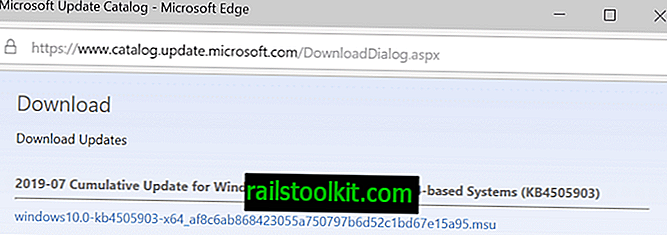
Χρησιμοποιήστε το πρόγραμμα περιήγησης για να τα κατεβάσετε όλα, π.χ. κάνοντας δεξί κλικ σε αρχεία και επιλέγοντας την επιλογή αποθήκευσης ως επιλογή. Οι ενημερώσεις παρέχονται συνήθως ως αρχεία MSU.
Το μόνο που χρειάζεται να κάνετε είναι να κάνετε διπλό κλικ στο ληφθέν αρχείο MSU για να εγκαταστήσετε την ενημερωμένη έκδοση. Οι περισσότερες ενημερώσεις απαιτούν επανεκκίνηση.
Ένα ζήτημα που ενδέχεται να αντιμετωπίσετε κατά την αυτόματη εγκατάσταση ενημερώσεων είναι ότι οι ενημερώσεις μπορεί να έχουν εξαρτήσεις που πρέπει να εγκαταστήσετε πριν από την εγκατάσταση της ενημερωμένης έκδοσης.
Μπορείτε να αναζητήσετε πληροφορίες κάνοντας κλικ σε ένα από τα στοιχεία που παρατίθενται στον ιστότοπο του Microsoft Update Catalog. αυτό ανοίγει ένα άλλο αναδυόμενο παράθυρο με λεπτομερείς πληροφορίες patch.
Εκεί θα βρείτε τις διευθύνσεις url υποστήριξης και τις λεπτομέρειες του πακέτου. Τα στοιχεία του πακέτου εμφανίζουν ενημερώσεις που αντικαθίστανται από τη νέα ενημερωμένη έκδοση και ενημερώνει ότι η ενημερωμένη έκδοση που έχει ληφθεί έχει αντικατασταθεί από.
Λέξεις κλεισίματος
Η μη αυτόματη λήψη ενημερωμένων εκδόσεων και η εγκατάστασή τους δίνει τη δυνατότητα στους διαχειριστές να ελέγχουν τη διαδικασία ενημέρωσης σε βάρος του χρόνου που αφιερώνεται στην έρευνα.
Τώρα εσείς: Ενημερώνετε μη αυτόματα ή αυτόματα;













